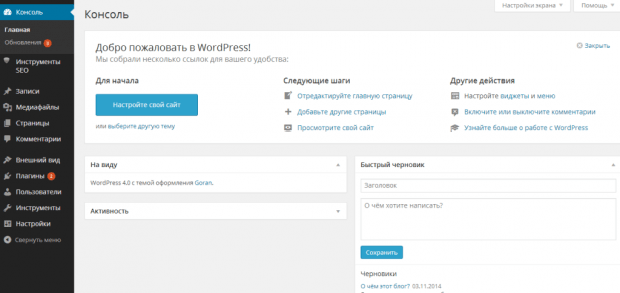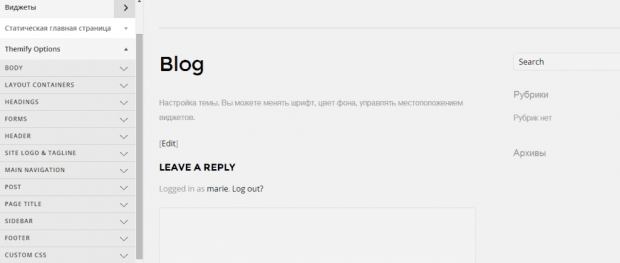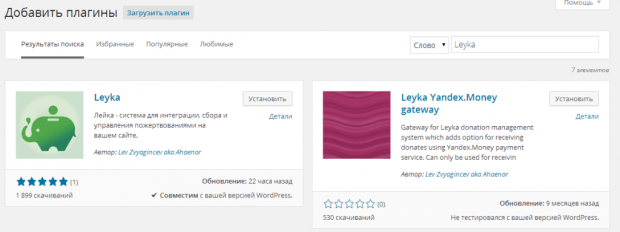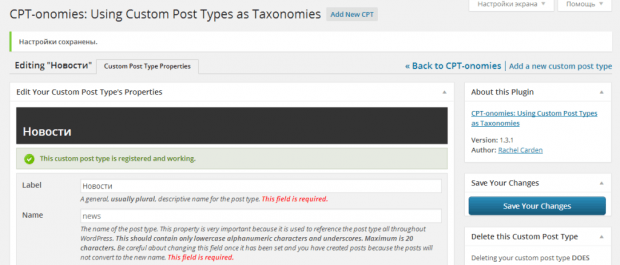В Москве состоялся митап «Настройка сайта на платформе WordPress. Базовый уровень» с разработчиком «Теплицы социальных технологий» Львом Звягинцевым. На встрече участники обсудили возможности платформы WordPress, разобрали, как устроена административная панель сайта и какие плагины стоит поставить на сайт в первую очередь.
Сайт НКО – это средний вариант между сайтом-визиткой и новостным порталом. «Теплица социальных технологий» за время своей работы выбрала платформу WordPress как оптимальное решение для решения задач сайта НКО.
История платформы WordPress
WordPress задумывался как блоговая платформа на открытом коде с полной поддержкой со стороны разработчиков. Постепенно на платформе стали создавать не только блоги, но и сайты-визитки для бизнеса, интернет-магазины, порталы в виде фотогалереи и даже социальные сети. Сегодня на WordPress можно разрабатывать сайты разного уровня сложности, однако не рекомендуется делать видеоканалы (как YouTube) или сайты для радио.
Для людей, которые не знакомы с разработкой сайта, WordPress предлагает интуитивно понятный интерфейс и широкий выбор дизайна сайта. Тема для WordPress сайта – это адаптивный шаблон, который пользователь может бесплатно скачать и настроить под свой вкус (цвет, шрифт, расположение записей, порядок блоков в меню и т.д.).
Знакомство с административной панелью
После того, как вы установили пакет WordPress для своего сайта, перед вами открывается консоль сайта, где происходят главные настройки.
В административной панели вверху есть вкладка «Настройки экрана». С ее помощью вы можете вывести на передний план наиболее частые инструменты и убрать то, что не нужно.
Так как платформа предназначалась для блога, то ключевые элементы сайта называются «Страницы» и «Записи».
Что такое «Записи» и «Страницы»?
Страницы – это статичный контент, который вы один раз написали и больше не редактируете. Например, это могут быть страницы «О нас», «Контакты» или «Как к нам проехать.
У записи есть два основных атрибута: заголовок и поле для текста со встроенным редактором, а также дополнительные параметры в виде меток, рубрик и добавления миниатюры (фотография к каждому посту).
Метки упрощают навигацию на сайте и считаются самым простым способом классификации и поиска статей. Рубрики упорядочивают статьи по разделам и могут иметь древовидную структуру: от общего к частному.
После того, как вы загрузили и активировали тему, вам предлагается ее настроить. Настройки привязываются к каждой теме индивидуально. К базовым настройкам относится смена цвета, размера и стиля шрифта, выбор фонового изображения, настройка виджетов на сайте и так далее. Меню можно создать один раз, и при выборе новой темы оно перейдет в неизменном виде.
Виджеты – это графический модуль, который отображается в виде отдельного блока в выбранной части сайта (header – шапка сайта, footer – низ сайта, sidebar – боковая панель). К стандартным виджетам относятся блоки «Архивы», «Комментарии», «Свежие записи», «Рубрики», «Поиск». Виджеты редактируются без кода, и их можно менять местами, удалять и передвигать в нужное вам место. Если для сайта нужны дополнительные функции, то в этом поможет установка плагинов.
Плагины для WordPress
Плагины – это встраиваемые модули, которые несут в себе определенный функционал для сайта.
В административной панели есть вкладка «Плагин». В поисковой строке нужно написать имя плагина и нажать кнопку «установить». База WordPress плагинов постоянно пополняется, поэтому при выборе обращайте внимание на репутацию, количество скачиваний и внешний вид плагина.
Полезные плагины
Плагин «Cyr-To-Lat» делает транслитерацию ссылки и генерирует ее латинское название.
Плагин «Google Typography» позволяет выбрать понравившийся шрифт для вашего сайта или блога.
Плагин «Custom Post Types as Taxonomies» позволяет создать целую группу записей, прикрепленную к одной категории. То есть если вы ежедневно пишете на сайт новости, то легче создать отдельный классификатор «Новости», чем каждый день добавлять «Запись» и задавать нужные атрибуты. Все созданные классификаторы отображаются в административной панели слева.
Как создавать формы «Обратной связи»?
Обратная связь с пользователями устанавливается либо через добавление плагина с комментариями, или в виде формы «Обратной связи».
Для создания форм существует плагин «Formidable Forms». Плагин позволяет создавать разные типы вопросов (открытые, закрытые, с выбором вариантов ответов), получать все анкеты на почту в виде писем и автоматически пополнять вашу базу данных контактов.
Полезные ресурсы:
- ТОП-100 плагинов для WordPress;
- Лучшие бесплатные темы для WordPress за 2013-2014гг.: Часть 1. и Часть 2.;
- Лучшие бесплатные премиум темы за 2014 гг.